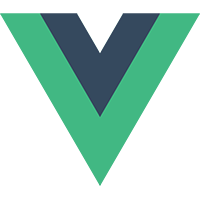“VUE3快速入门(8)——属性” 的相关文章
VUE3快速入门(2)——自定义组件
本文介绍了VUE组件的基本使用,包括定义组件、导出组件、引入组件、使用组件的基本过程,尤其是特别提示了组合式API与选项式API交互的问题。 1. 准备工作 用VSCode打开上节课“VUE3快速入门(1)——搭建开发环境”的文件夹。在VSCode选择“终端”、“新建终端”,准备用命令行执行npm相关指令。打开/src/app.vue文件,删除掉顶部代码 import TheWelcome from ‘./components/TheWelcome.vue’ 同时删除约17行的<TheWelcome />的标签,该步骤是为了删除对TheWelcome组件的引用,稍后将替换成自己编写的组件。 2. 新建一个组件2.1 新建文件在/src/components目录下新建一个文件:MyComp.vue 2.2 添加组件模板代码模板代码用于描述模板架构,由H5标签组成。模板代码写在<template>标签内,Vue2版本要求必须被<div>标签包裹,Vue3则无此要求。 <template> <h1>门禁管理系统</h1> <h2>作者:{{ author }},联系邮箱:{{ mail }},电话:{{ tel }}</h2> </template> 2.2 添加组件控制代码控制代码用于描述控制逻辑,实现相关功能。整体结构是一个被导出的类。在Vue3中,内部数据、方法、计算属性、传入属性等均写在setup方法内,目前先使用内部数据。 <script lang="ts"> export default { //组件名称 name: "MyComp", //组合式API setup() { let author = "Jesse"; let mail = "3898xxxx@qq.com"; let tel = "136****615"; //返回外部需要的数据 return {author, mail, tel}; //上述代码返回的是一个键值对,当key=value时,可省略其中一个。否则需要写成key: value的形式,则外部需要通过key获取值:{{key}} } } </script> 2.3 添加组件样式代码控制代码用于描述组件外观,如字号、字体等,由css代码组成。样式代码写在<style>标签内。 <style scoped> font-size: 16px; </style> style标签拥有scoped属性时,它的CSS样式就只能作用于当前的组件,通过该属性,可以使得组件之间的样式不互相污染。 3. 调用该组件3.1 引入组件在App.vue中的<script>标签内,增加语句: import MyComp from './components/MyComp.vue'; 3.2 使用组件在App.vue的<template>标签内,像使用H5标签那样,直接在期望展示的位置或者直接在刚才删掉<TheWelcome>处写上 <MyComp></MyComp> 即可。或简写为 <MyComp/> 4. 执行npm能热更新。当编译、构建完成无误后,页面将出现“作者:Jesse,联系邮箱:3898xxxx@qq.com,电话:136****615”的字样 5. 总结 组件分为<template>、<script>、<style>三个部分。<template>定义组件的骨架,<script>定义组件的业务逻辑,<style>定义样式。Vue2下<template>内的所有标签必须被<div>标签包裹,Vue3无此要求。export default用于导出该组件以便复用,其本质上是导出了一个类。如果做过C#、MFC的传统桌面端的开发,可以将组件理解为控件。Vue3下,外部需要的数据(包括内部数据、计算属性、方法等)均写在setup内,且通过return返回。使用组件需要先import引入,最后像使用H5标签一样调用该组件。建议所有组件样式都加上scoped属性,避免污染其他组件样式。 6. 特别提示 setup方法内不允许用this关键字。Vue2的data、methods等可以用this,且可以通过该关键字获取setup里的内容,但setup不能反过来获取data、methods等里面的内容。不要Vue2/3混用,即Vue3不要再用选项式API。 7. 拓展学习与思考 使用组件有什么好处?从创建组件到使用组件的步骤是什么样的?选项式API与组合式API有什么区别?...
VUE3快速入门(3)——方法与事件
本文讲述了如何在自定义组件中定义并调用方法,以及绑定DOM事件响应的方法。 1. 自定义方法1.1 定义一个方法在<script>标签内的setup方法内增加一个add方法,该方法传入两个参数,用于求和: function add(a: number, b: number): number{ return a + b; } 同时,将add方法暴露(返回): return {author, mail, tel, add};//author, mail, tel是上一节定义的变量 1.2 调用方法在<template>标签内,适当位置增加一个标签,用于调用方法: <h2>调用add方法: {{add(1,1)}}</h2> 1.3 查看结果编译、构建成功后,浏览器新出现“调用add方法: 2”的字样,说明求和方法被成功调用。 2. 绑定事件前端开发少不了处理DOM事件,如单击、获得焦点等。本节将讲述如何绑定常见的web标签事件。 2.1 绑定一个事件在<template>标签内,适当位置增加一个按钮,绑定click方法: <button @click="show(tel)">点我</button> 单击会调用test函数,并传入tel的值,该值在上一节已经定义: let author = "Jesse"; let mail = "3898xxxx@qq.com"; let tel = "136****615"; 2.2 完善事件处理方法在<script>标签内setup方法内,再增加show方法,该方法具有一个传输参数: function show(content: any): any { alert(content); } 同时记得暴露该方法: return {author, mail, tel, add, show};//author, mail, tel是上一节定义的变量 2.3 执行编译、构建成功后,浏览器会出现一个按钮,点击按钮,将弹出对话框,其内容是tel变量的内容。 3. 总结 方法与变量一样需要写在methods属性内。@click=”<方法名>”其实是v-on:click=”<方法名>”的简写。除了click外,还有submit、scroll的其他的DOM事件均可采用此方法进行事件处理。 4. 拓展学习与思考 除了v-on指令外,学习v-if、v-show、v-for的用法。尝试处理submit、onfocus等其他常见DOM事件。...
VUE3快速入门(4)——Setup语法糖与数据绑定
本文讲述了如何使用Setup语法糖简化代码,以及如何获取表单数据。在本系列后续的文章中,均使用setup语法糖写法。 1. Setup语法糖使用Setup导出数据或者方法必须使用return,当代码过多时就变得复杂。使用Setup语法糖无需显式声明要导出的内容,也不必再写setup方法名。 1.1 声明组件导出首先将<script>代码中的setup方法部分全部移除,仅留下组件导出声明: <script lang="ts"> export default { name: "MyComp", } 1.2 创建setup语法糖其次,新增一个<script>片段,如下: <script lang="ts" setup> </script> 注意: lang属性对应的语言必须与上一个<script>的代码语言一致,不得JS、TS混用;setup语法糖所在的<script>必须增加一个setup属性 1.3 在setup语法糖标签内写代码最后将原本setup方法里面的内容除了return外全部放入后一个<script>标签内,完整代码如下: <script lang="ts" setup> let author = "Jesse"; let mail = "3898xxxx@qq.com"; let tel = "136****615"; function add(a: number, b: number): number{ return a + b; } function show(content: any): any { alert(content); } //无需return {author, mail, ...} </script> 这样,凡是在setup语法糖内定义的数据和方法全部自动导出,不用再return。 2. 数据绑定数据绑定是指获取表单中填写的值。 2.1 创建一个表单在合适位置增加一个表单标签: <input name=””/> 2.2 创建变量并绑定表单的值创建一个变量,用于接收表单的值: let input_content = "" 在表单标签内使用v-model指令将表单值与该变量绑定: <input name="" v-model="input_content"/> 2.3 测试修改button的click事件,单击时弹出表单的值: <button @click="show(input_content)">单击</button> 其中show方法代码: function show(content: any): any { alert(content); } 3. 总结 使用setup语法糖就无需再显式声明导出的内容,但要求两个<script>片段语言类型一致;v-model指令用于将表单值与变量绑定;v-model指令仅能用于表单相关的标签。...
VUE3快速入门(7)——监视
本文讲述了监视基础数据类、对象数据类的方法。 1. 什么是监视监视是指,当被监视的对象发生变化时,执行某个逻辑,类似于控件的消息事件。从被监视的数据类型分类,可分为监视ref创建的普通类型、ref创建的对象类型、reactive创建的对象类型三类;从被监视数据的完整与否又可分为监视整个对象和监视部分属性。 2. ref类型的监视2.1 基础类型import { ref, watch } from 'vue'//引入watch let input_content = ref(0);//创建一个基础数据类型 //使用watch方法实现监视 watch(input_content, (newVal, oldVal)=>{ console.log("值:", newVal, oldVal) }); 关于watch方法的参数: 参数1: 需要时监视的变量;参数2: 回调函数,其中有两个传入参数,分别为新值和的值;也可以只有一个参数,即为新值;参数3: 配置对象,用于指定一些其他功能,如立即监视、深度监视等。 2.2 监视整个对象监视由ref定义的对象类型,其实是在监控对象类型的地址,因此部分字段的更新不会触发监视,需要手动开启深度监视。在这种情况下,任何一个字段的变化都会触发监视。 例子:监控员工年龄变化,当到达35岁时让其卷铺盖走人。HTML部分: <button @click="add()">+1</button> JS部分: import { ref, watch } from 'vue'//引入watch let worker = ref({ name: "张三", age: 32 }); function add(): any { worker.value.age += 1; } const stop = watch(worker, (newVal, oldVal)=>{ console.log("值:", newVal, oldVal) if(newVal.age > 35) { alert("卷铺盖走人"); stop();//停止监视 } }, {deep: true});//第三个参数开启深度监视 提示: 上述代码中,watch返回了一个函数,调用该函数时会停止当前的监视;watch的第三个参数开启了深度监视选项,这样仅变化对象成员时,也会触发监视调用;控制台打印的newVal, oldVal值均相同,因为对象的地址没有发生变化。 2.3 监视对象的属性(部分监视)很多时候,我们仅需要关注对象的某几个字段是否发生了变化,即部分监视。对象的部分属性又可能是基础类型,也可能是一个嵌套的对象。因此部分监视又分为基础数据类型和对象数据类型两种。 2.3.1 属性为基础数据类型需要将被监视的数据包装为getter函数 import { ref, watch } from 'vue'//引入watch let worker = ref({ name: "张三", age: 32 }); function add(): any { worker.value.age += 1; } const stop = watch(()=>{ return worker.value.age }, (newVal, oldVal)=>{ console.log("值:", newVal, oldVal) if(newVal > 35) { alert("卷铺盖走人"); stop();//停止监视 } }); 注意箭头函数也可以简写成: ()=> worker.value.age 2.3.2 属性为对象类型即嵌套对象,修改worker代码,增加银行存款账户的嵌套对象类属性: let worker = ref({ name: "张三", age: 32, accounts: { icbc: 2000, bc: 1200 } }); 增加存款和清零的功能: <button @click="icbc()">存入工行</button> <button @click="bc()">存入中行</button> <button @click="clear()">清零存款</button> function icbc() { //改变accounts的一个属性 worker.value.accounts.icbc += 1000; } function bc() { //改变accounts的一个属性 worker.value.accounts.bc += 1000; } function clear() { //改变整个accounts worker.value.accounts = {bc: 0, icbc: 0}; } 仅监视存款清零: watch(() => worker.value.accounts, (newVal, oldVal)=>{ console.log("账户变动:", newVal, oldVal) }); 监视存款清零和增加存款: watch(() => worker.value.accounts, (newVal, oldVal)=>{ console.log("存款清零:", newVal, oldVal) },{deep: true});//开启了深度监视 提示: 与整个对象的监视不同,部分监视即使该部分是对象,也必须写成getter函数形式,在这种情况下监视的是部分对象的地址;监视嵌套对象的内部属性,开启深度监视即可;最佳编码方式是,由ref创建的对象,只要是部分监视,则一律写成getter函数。 3. reactive类型的监视将worker修改为由reactive定义的响应式对象,特别注意整体修改accounts属性的写法: function clear() { Object.assign(worker.accounts, {bc: 0, icbc: 0}); } 监视accounts属性: watch(worker.accounts, (newVal, oldVal)=>{ console.log("账户变动:", newVal, oldVal) }); 当accou...
VUE3快速入门(9)——插槽
插槽可以实现组件的样式由调用者决定的功能。本文讲述了默认插槽、具名插槽以及作用域插槽的三种使用方式。 1. 什么是插槽插槽是指组件的部分或全部HTML样式由调用者决定,即动态的Template。例如组件的列表有可能是无序列表、有序列表或图片列表,无法在设计组件时指定,在这种情况下需要使用插槽。 2. 默认插槽默认插槽类似HTML的嵌套标签。本节在上一节的基础上对员工列表组件进行改造(WorkerTableEx),上一节组件的列表标题使用了<h1>标签,但调用者可能希望行换成其他的形式,这里使用默认插槽实现。 组件代码如下: <template> <slot></slot><!-- 使用默认插槽形成占位符 --> <table id="main"> <!-- 表格部分省略 --> </table> </template> 则调用该组件的代码为: <WorkerTableEx><h2>部门:办公室</h2></WorkerTableEx> <WorkerTableEx><p>部门:办公室</p></WorkerTableEx> <WorkerTableEx><img src="..."/></WorkerTableEx> 这样,表格的标题展示形式由调用者决定,它可以是头部标题、段落或者图片以及其他。 通过在<template>中使用<slot></slot>形成占位符,当调用者在组件标签中插入HTML片段或另一个组件时,VUE将会把插入的内容放到占位符中(有几个占位符就放几个)。 3. 具名插槽有时希望多个占位符展示的内容不一样,这种情况需要使用具名插槽。假如要求表格底部可以显示备注信息,这就需要与展示标题的插槽区分开来: <template> <slot name="title"></slot><!-- 使用具名插槽,标题显示部分 --> <table id="main"> <!-- 表格部分代码省略 --> </table> <slot name="description"></slot><!-- 使用具名插槽,备注显示部分 --> </template> 则调用该组件的代码为: <WorkerTableEx> <template v-slot:title><!-- 使用v-slot指令 --> <h3>部门:办公室</h3> </template> <template #description><!-- v-slot语法糖 --> <p>导出时间:2024年6月26日</p> </template> </WorkerTableEx> 提示: 使用v-slot指令可以指明内容放在组件的哪个插槽内,同时v-slot指令可以简写为“#”。v-slot指令只能用在<template>标签和组件标签上,不能用在HTML标签上,因此使用具名插槽必须把普通HTML代码用<template>标签包裹。由于使用了具名插槽,因此组件展示的内容顺序与调用者的编码顺序无关。 4. 作用域插槽有时会有这样的需求:数据由组件生成(如请求服务器得到后端数据),但展示形式却由调用者决定,这种情况需要使用作用域插槽。作用域插槽常见于UI框架。 继续改造WorkerTableEx组件,其中该组件仅提供数据(员工、部门及导出时间)以及头部、正文和注脚三个具名插槽: let ajax_data = ref( { workers: [ {id: 1234, sex: true, name: "张三", tel: "13600000000"}, {id: 1235, sex: false, name: "李四", tel: "13600000001"}, {id: 1235, sex: false, name: "王五", tel: "13600000002"}, {id: 1234, sex: false, name: "赵六"} ], department: "技术部", exp_t: "2024年6月27日20:22:37" });//实际开发从应从服务器获取 组件的模板部分: <template> <slot :title="ajax_data.title" name="header"></slot> <slot :workers="ajax_data.workers" name="content"></slot> <slot :exp_t="ajax_data.exp_t" name="footer"></slot> </template> 上述代码使用了具名作用域插槽,将ajax_data的title、workers和exp_t属性分别绑定到三个不同的具名插槽。 则调用者的代码为: <WorkerTableEx> <template #header="parame"> <h3>部门:{{ parame.title }}</h3> </template> <template #footer="parame"> <p>导出时间:{{ parame.exp_t }}</p> </template> <template #content="parame"> <table id="main"> <thead> <tr> <th scope="col">员工号码</th>...
关于“拓源纯净主题”引发的Undefined array key "pro" 的修复
本博客使用的是由拓源 推出的“纯净主题”。目前发现一个由于IP查询接口触发的问题,导致主题需要显示IP归属地的页面(如留言、评论页等)会出现如下错误: 经检查,该主题的 tpure_IP函数使用了一个“https://whois.pconline.com.cn/ipJson.jsp” 接口查询IP归属地,但该接口不稳定,时常返回空,所以触发了上述问题。修改方式如下: 1 定位到函数在该主题的安装目录下(位置:/zblog的安装目录/zb_users/theme/tpure),打开includes.php 在编辑器中按“Ctrl+F”搜索函数:tpure_IP。找到如下代码: function tpure_IP($ip) { $ch = curl_init(); $url = 'https://whois.pconline.com.cn/ipJson.jsp?ip='.$ip; curl_setopt($ch, CURLOPT_URL, $url); curl_setopt($ch, CURLOPT_RETURNTRANSFER, true); curl_setopt ( $ch, CURLOPT_SSL_VERIFYPEER, false ); curl_setopt($ch, CURLOPT_SSL_VERIFYHOST, false); $location = curl_exec($ch); curl_close($ch); $location = mb_convert_encoding($location, 'utf-8','GB2312'); $location = substr($location, strlen('({')+strpos($location, '({'),(strlen($location) - strpos($location, '})'))*(-1)); $location = str_replace('"',"",str_replace(":","=",str_replace(",","&",$location))); parse_str($location,$ip_location); return $ip_location['pro']; } 2 更换查询接口,实现自己的解析方式在function tpure_IP($ip)代码前增加函数ip_parser($ip),完整代码如下: function ip_query($ip) { $url = "https://opendata.baidu.com/api.php?query={$ip}&co=&resource_id=6006&oe=utf8";//此处使用百度API $ch = curl_init(); curl_setopt($ch, CURLOPT_URL, $url); curl_setopt($ch, CURLOPT_RETURNTRANSFER, true); curl_setopt($ch, CURLOPT_SSL_VERIFYPEER, false ); curl_setopt($ch, CURLOPT_SSL_VERIFYHOST, false); $location = curl_exec($ch); curl_close($ch); $ip_obj = json_decode($location, true); if(0 != count($ip_obj['data']) && array_key_exists('location', $ip_obj['data'][0])) return $ip_obj['data'][0]['location']; else return '未知'; } 注意,该代码一定要放在tpure_IP函数的前面。 3 注释原来的代码,调用新的函数将tpure_IP函数体内的代码全部用/**/注释,并在最后添加ip_query的调用代码,如下: function tpure_IP($ip) { /* $ch = curl_init(); $url = 'https://whois.pconline.com.cn/ipJson.jsp?ip='.$ip; curl_setopt($ch, CURLOPT_URL, $url); curl_setopt($ch, CURLOPT_RETURNTRANSFER, true); curl_setopt ( $ch, CURLOPT_SSL_VERIFYPEER, false ); curl_setopt($ch, CURLOPT_SSL_VERIFYHOST, false); $location = curl_exec($ch); curl_close($ch); $location = mb_convert_encoding($location, 'utf-8','GB2312'); $location = substr($location, strlen('({')+strpos($location, '({'),(strlen($location) - strpos($location, '})'))*(-1)); $location = str_replace('"',"",str_replace(":","=",str_replace(",","&",$location))); parse_str($location,$ip_location); return $ip_location['pro']; */ return ip_query($ip); } 相当于不再使用原本的实现,而使用自己的实现,但函数名称不变,保存即可。有动手能力的大佬也可以将API换成其他的,但是解析代码也同样要换。 点击下列链接可以下载本人修改好的文件进行替换。请注意备份好源文件!!!include.php...
VUE3快速入门(10)——路由的基础使用
1. 什么是路由路由是指根据不同的URL加载不同的组件,其典型应用是后台页面,点击不同的菜单显示不同的页面。通过使用路由,能实现SPA页面、无刷新加载、部分页面加载的功能,是VUE最为典型的一种功能。 2. 准备工作2.1 搭建导航区与展示区框架本文实现一个功能:导航有三个按钮,分别是“首页”、“新闻”、“关于”。点击三个按钮在展示区显示不同的页面。App.vue代码如下: <template> <!--这是导航区--> <nav> <ol> <li><a href="#">首页</a></li> <li><a>新闻</a></li> <li><a>关于</a></li> </ol> </nav> <!--这是展示区--> <div id="content"></div> </template> 2.2 创建路由视图页在源码目录下新建views目录,用于单独存放路由视图组件,目录内建立Home.vue、News.vue、About.vue,分别对应“首页”、“新闻”、“关于”的具体内容。具体代码略。 2.3 安装路由npm install vue-router 上述代码将会自动安装VUE3的路由组件。 3. 使用路由3.1 定义路由(History模式)在源码目录新建目录router,再创建index.ts文件作为路由定义文件。首先引用路由以及需要使用的路由视图: import { createRouter, createWebHistory } from 'vue-router' //三个准备好的路由视图 import Home from '@/views/Home.vue' import News from '@/views/News.vue' import About from '@/views/About.vue' 其次定义路由,关键是路径与路由视图的对应关系: const router = createRouter({ //路由模式 history: createWebHistory(), //路由映射关系 routes: [ { path: '/home',//路径 component: Home,//加载的组件 }, { path: '/news', component: News, }, { path: '/about', component: About, } ], }) createRouter函数中传入对象的history属性用于指定路由模式为“WebHistory”模式,routes用于指明路径与页面的映射关系,类型为键值对数组。注意:创建路由时,必须指定使用哪一种路由模式。 记得将定义好的路由暴露出去 export default router 3.2 加载路由在main.ts入口文件中,引用定义好的路由,在原始代码基础上新增如下代码: import router from '@/router/index' app.use(router)//注意该代码放在const app = createApp(App)之后 3.3 处理视图首先添加引用:import { RouterLink, RouterView } from ‘vue-router’其次将App.vue的a标签替换为RouterLink组件: <li><RouterLink to="/home">首页</RouterLink></li> <li><RouterLink to="/news">新闻</RouterLink></li> <li><RouterLink to="/about">关于</RouterLink></li> 最后在原本要展示内容的位置写上RouterView标签:<RouterView></RouterView> 最终效果:在页面上点击三个按钮,可以看到浏览器地址的路径在变化,同时页面展示区显示了三个按钮对应的页面。 4. 更换路由模式(Hash模式)在上述示例代码中使用了History模式,现在替换为Hash模式。修改路由定义文件@/router/index.js更改引用: import { createRouter, createWebHashHistory } from 'vue-router' //... 更改创建路由的代码: const router = createRouter({ history: createWebHashHistory(),//此处修改为了createWebHashHistory //... }) 此时浏览器中出现了一个“/#/”部分。 5. RouterLink组件“to”属性的两种写法5.1 字符串写法见前文。 5.2 对象写法5.2.1 对象的路径属性代码如下: <li><RouterLink :to="{path:'/home'}">首页</RouterLink></li> <li><RouterLink :to="{path:'/news'}">新闻</RouterLink></li> <li><RouterLink :to="{path:'/about}">关于</RouterLink></li> 该写法传入了一个包含path属性的对象。 5.2.1 对象的名字属性(命名路由)修改路由定义文件,增加name属性: //@/router/index.ts const router = createRouter({ history: createWebHashHistory(), routes: [ { name: 'home', path: '/home', component: Home, } //... ], }) 将对象写法的path属性改为name即可: <li><Rout...
VUE3快速入门(11)——路由的嵌套与传参
1. 嵌套路由1.1 什么是嵌套路由嵌套路由是指一个路由视图中又包含一个路由视图,通常用于多级分类的SPA。比如一个新闻SPA,分为板块与列表二级。单击不同的板块出现不同的文章列表,再点击列表则出现新闻正文。本文基于上一节内容增加新闻列表和新闻详情的展示功能。 1.2 创建显示新闻详情的视图组件在“@/views/”路径下,新增一个Content.vue组件,HTML部分如下: <template> <div id="detail"> <h2>新闻标题</h2> <p>这是新闻的具体内容</p> </div> </template> 1.2 定义新闻数据修改上一节的News.vue代码的ts部分,增加新闻数据: <script lang="ts" name="News" setup> import { ref } from 'vue'; const news_data = ref([ { id: 1, title: '新闻1', content: '新闻内容1' }, { id: 2, title: '新闻2', content: '新闻内容2' }, { id: 3, title: '新闻3', content: '新闻内容3' }, { id: 4, title: '新闻4', content: '新闻内容4' } ]); </script> 1.3 新增子路由定义在路由定义文件的新闻路径下增加一个子路由: import Content from '@/views/Content.vue'//新增引入 const router = createRouter({ history: createWebHashHistory(), routes: [ //... { name: 'news', path: '/news', component: News, //增加children属性,注意为数组 children: [ { name: 'content', path: 'content',//注意:子路由无需再用“/” component: Content, }], }, //... ], }) 1.4 修改新闻列表视图修改News.vue的HTML部分如下: <template> <h1>新闻列表</h1> <div id="warpper"> <!-- 左侧新闻列表 ---> <div id="list"> <ul> <li v-for="item in news_data" :key="item.id"> <p><RouterLink :to='{path: "/news/content"}'>{{ item.title }}</RouterLink></p> </li> </ul> </div> <!-- 右侧新闻内容 --> <div id="content"> <RouterView></RouterView> </div> </div> </template> 注意二级路由的写法。 修改完成后,可以在新闻导航内看到左侧的新闻列表,点击链接在右侧展示的新闻内容。 2. 路由传参上述代码中点击每个新闻链接展示的内容都一样,现在需要根据链接展示不同的新闻,该功能需要用路由传参来实现。 2.1 Query传参路由定义文件见前文。 2.1.1 直接字符串拼接(不推荐)修改New.vue的RouterLink组件调用代码: <p> <RouterLink :to='`/news/content?title=${ item.title }&content=${ item.content }`'>{{ item.title }}</RouterLink> </p> 注意VUE的字符串模板语法:`…${变量名1}…${变量名2}…`。修改Content.vue的代码,取参数:ts部分: import { useRoute } from 'vue-router'//引入useRoute import { toRefs } from 'vue'//响应式 const route = useRoute() const { query } = toRefs(route)//从useRoute中解构query属性,该属性保存了传递的参数。 html部分: <template> <div id="detail"> <!-- 从query属性获取title参数--> <h2>{{ query.title }}</h2> <!-- 从query属性获取content参数--> <p>{{ query.content }}</p> </div> </template> 注意:由于是直接把传递的参数进行动态显示,所以在解构时需要转换为响应式类型。或者不解构,则写法为: <...